YouTubeで字幕の大きさや色・フォント・背景などを変更する手順
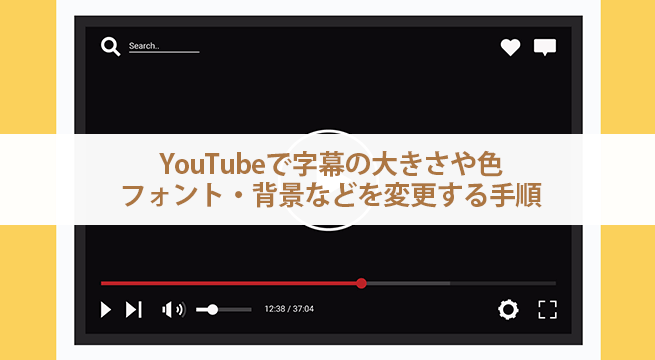
YouTube では動画を観る際に字幕を表示させることが可能です。動画投稿者側が字幕の設定をしていなくても、自動生成された字幕を表示することも可能ですね。
さてこの字幕ですが、動画を観る環境や動画によっては字幕が見にくいと思うことがないでしょうか?もう少し字幕の文字サイズが大きくしたい、文字色を変更したい、背景色を変えたいなどの要望がある方もいらっしゃると思います。
実は YouTube で表示されている字幕は、その文字の大きさや色、フォントの種類、背景色などを自分で設定することが可能です。このページでは YouTube の字幕の設定を変更する手順をご紹介いたします。
テキストでもご紹介しておりますが、動画でも分かりやすく解説をしていますのでよろしければご覧ください。
字幕の色や大きさ等の設定を変更する手順
字幕の設定方法に関してはパソコン、Android、iPhone / iPad などの iOS で手順が異なります。
パソコンで字幕の設定を変更する
- 動画下部シークバーにある設定アイコン(歯車アイコン)から[字幕]をクリックします。
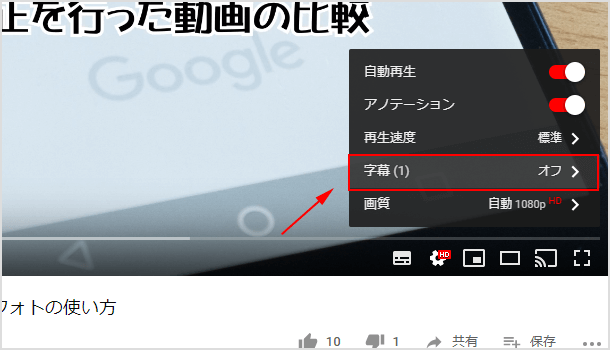
- 次に[オプション]をクリックしてください。
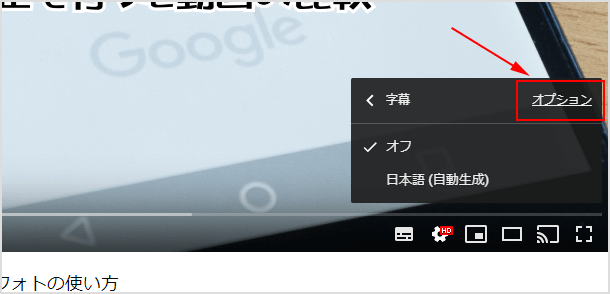
- すると字幕の文字に関して様々な設定を変更することが可能です。例えばフォントファミリー(種類)、色、大きさ、背景色や透明度などです。
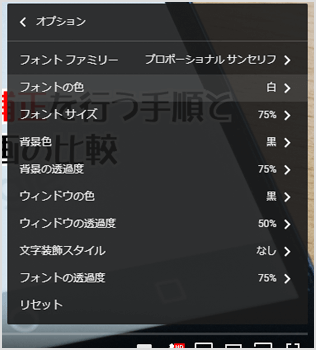
かなり多くの設定を変更可能なので、自分が見やすいものに変更してみてください。なお元に戻したい場合は[リセット]をクリックすれば戻ります。
Android 端末で字幕の設定を変更する
- パソコンでは動画画面の設定から変更しましたが、Android では YouTube アプリの設定から行います。まず YouTube アプリを開き、右上にあるプロフィールアイコンをタップしましょう。その中にある[設定]をタップしてください。
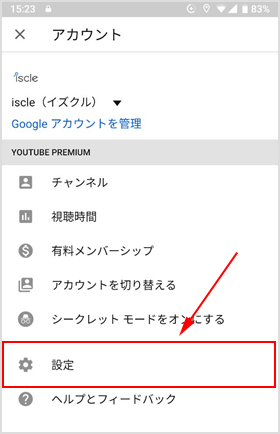
- [字幕]を選択します。
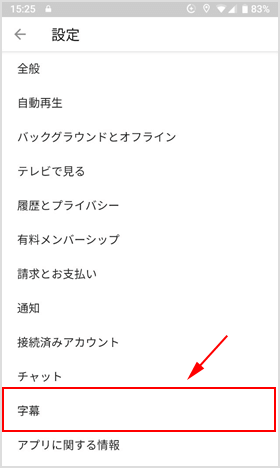
- [字幕の使用]をオンにすると、言語・文字サイズ・字幕スタイルを変更できるようになります。字幕の大きさを変更するのは[文字サイズ]、色を変更するのは[字幕スタイル]から可能です。
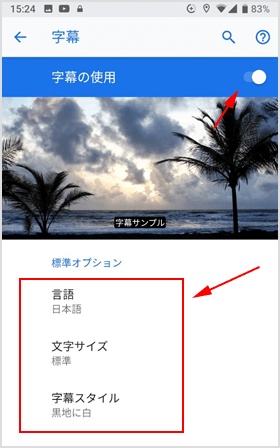
iPhoneやiPadで字幕の設定を変更する
iPhone / iPad などの iOS 端末では YouTube アプリからではなく、端末の設定から変更を行います。
- まず端末の[設定]アプリ(歯車アイコン)を開きます。
- [アクセシビリティ]をタップしてください。
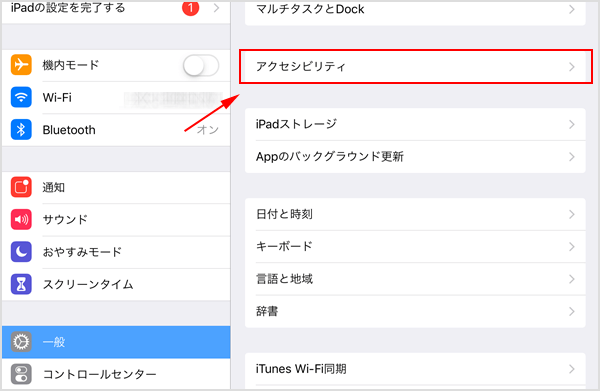
- [標準字幕とバリアフリー字幕]をタップします。
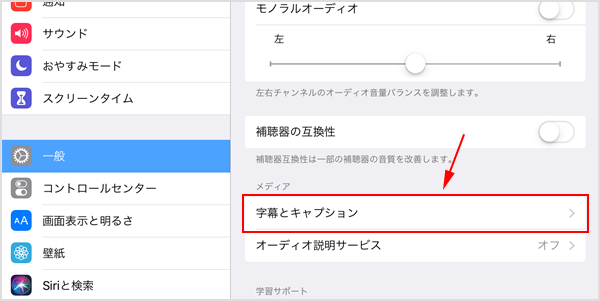
- [スタイル]をタップして表示される4つの選択肢の中からお好きなスタイルを選択してください。
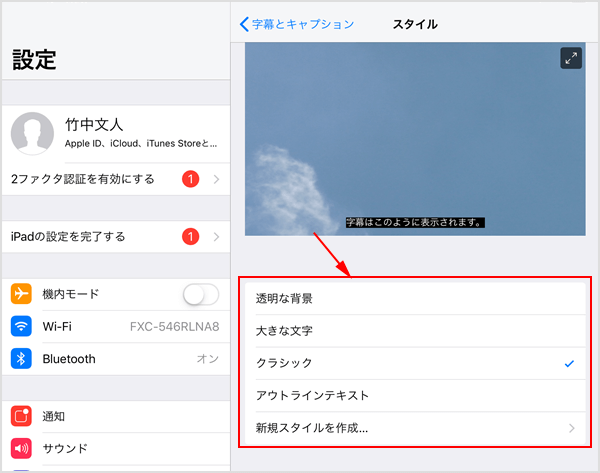
- もしもっと自分好みのスタイルに変更したい場合は[新規スタイルを作成…]から、字幕の大きさや色などを設定することが可能です。
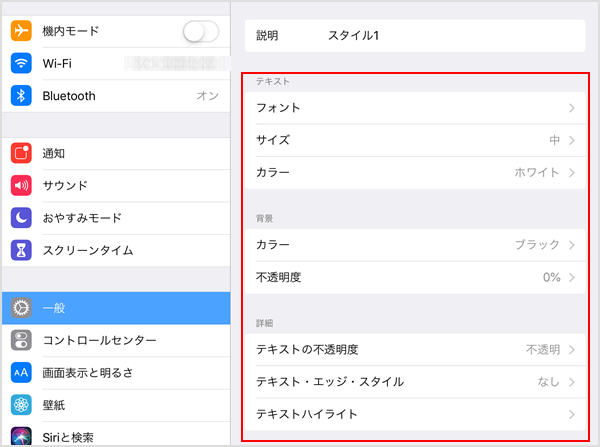
![生活に役立つネタを!iscle[イズクル]](https://www.iscle.com/image/toplogo.svg)


